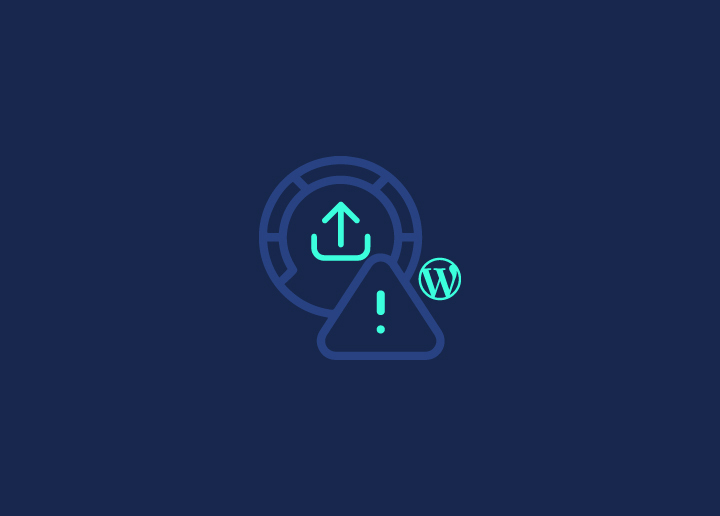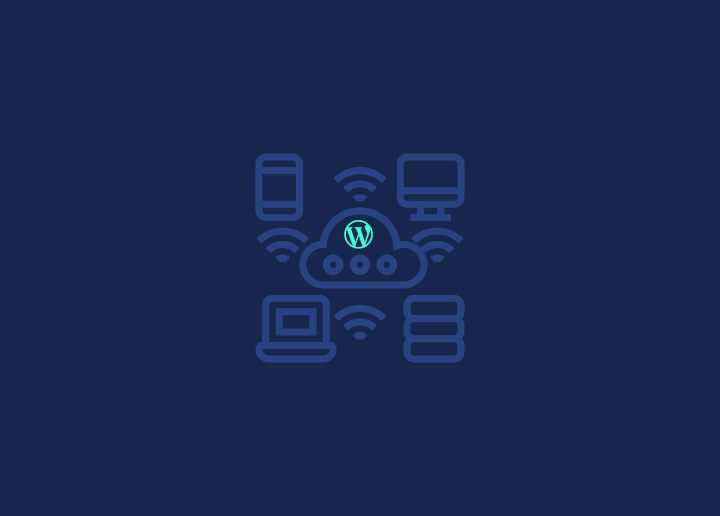WordPress est indéniablement l'un des systèmes de gestion de contenu (CMS) les plus populaires du monde numérique. Il offre aux utilisateurs une myriade de fonctionnalités qui permettent à tous, des développeurs chevronnés aux débutants en matière de blogs, de concevoir et de gérer facilement leurs sites. Mais parfois, comme avec tous les logiciels, vous pouvez vous heurter à certaines restrictions. L'un des problèmes les plus fréquents auxquels les utilisateurs sont confrontés est la limite de téléchargement de WordPress. Si vous avez déjà essayé de télécharger des fichiers ou des médias volumineux et reçu un message d'erreur du type "Le fichier téléchargé dépasse la directive upload_max_filesize dans php.ini", vous avez rencontré cette limite de taille de fichier.
Avant de lever les bras au ciel en signe de frustration, respirez profondément. La résolution de ce problème est plus simple qu'il n'y paraît. Que vous soyez un webmaster chevronné ou que vous cherchiez simplement à partager votre dernière vidéo de vacances, ce guide est fait pour vous. Apprenons à résoudre le problème de la limite d'upload de WordPress !
Contenu
Toggle7 Meilleures méthodes pour augmenter la taille de téléchargement des fichiers multimédias dans WordPress
Voici sept méthodes pour augmenter rapidement la taille maximale des fichiers multimédias à télécharger, afin de garantir une gestion plus fluide du site web et une diffusion plus riche du contenu.
Mise à jour via le Media Uploader
Lorsque vous êtes dans le tableau de bord d'administration de WordPress et que vous naviguez vers l'outil de téléchargement des médias, vous remarquerez peut-être une mention "limite de téléchargement". Si cette limite est trop basse, voici ce qu'il faut faire :
Ajuster à partir du tableau de bord de WordPress: Parfois, il y a une option directement dans la section Media → Add New dans votre tableau de bord. Si elle est disponible, vous pouvez augmenter la taille maximale de téléchargement des fichiers directement à cet endroit.
En rapport : Réparer "Une erreur s'est produite lors du téléchargement..." dans WordPress
Modifier le fichier php.ini
Le fichier php.ini est un fichier de configuration pour les paramètres PHP.
1. Accédez à votre site web via FTP ou votre panneau d'hébergement.
2. Recherchez le fichier php.ini. S'il n'y est pas, créez-en un.
3. Ajouter ou modifier les lignes suivantes :
upload_max_filesize = 64M
post_max_size = 64M
max_execution_time = 300
4. Enregistrez et fermez le fichier.
En rapport : Pourquoi votre WordPress est-il lent ?
Contactez votre fournisseur d'hébergement pour obtenir de l'aide
Si vous rencontrez des problèmes avec votre site web WordPress, la meilleure solution est souvent de contacter votre hébergeur. Commencez par rassembler les informations essentielles : détails du compte, nom de domaine et messages d'erreur. Connectez-vous à votre compte d'hébergement et accédez à la section "Support" ou "Aide". Les fournisseurs proposent généralement des canaux d'assistance tels que le chat en direct, les systèmes de tickets ou même l'assistance téléphonique. Décrivez clairement votre problème ; plus vous serez précis, meilleure sera l'assistance que vous recevrez. Les délais de réponse peuvent varier, mais l'équipe d'assistance peut rapidement répondre à vos préoccupations grâce à des informations précises.
Lire : Comment mettre à jour la version PHP de WordPress ?
Modifier les options PHP via cPanel
La gestion du backend de votre site web peut sembler intimidante, mais avec des outils comme cPanel, c'est plus intuitif que vous ne le pensez. Si votre hébergeur vous équipe de cPanel, vous pouvez modifier sans effort vos paramètres PHP, y compris la limite de taille maximale des fichiers téléchargés. Voyons comment :
- Accédez au cPanel: Connectez-vous à votre compte d'hébergement et accédez au tableau de bord cPanel.
- Sélectionner la version de PHP: Vous trouverez l'option "Select PHP Version" dans la section "Software". C'est la porte d'entrée pour modifier les paramètres de PHP.

- Naviguez vers les options PHP: Dans l'interface de PHP Version, il y a un lien 'Options' dans le menu de navigation. Cliquez dessus pour accéder au panneau des options PHP.
- Modifier les directives PHP: En faisant défiler la page, vous trouverez des directives telles que upload_max_filesize, post_max_size, memory_limit, max_execution_time, et max_input_time. Vous pouvez les modifier en fonction de vos besoins. N'oubliez pas que les valeurs maximales que vous pouvez entrer ici dépendent de votre plan d'hébergement.

- Sauvegarder les changements: Les tableaux de bord modernes de cPanel sont intelligents et enregistrent les modifications instantanément. Toutefois, si vous utilisez une version plus ancienne, n'oubliez pas d'appuyer sur le bouton "Enregistrer les modifications".
Utiliser un plugin WordPress
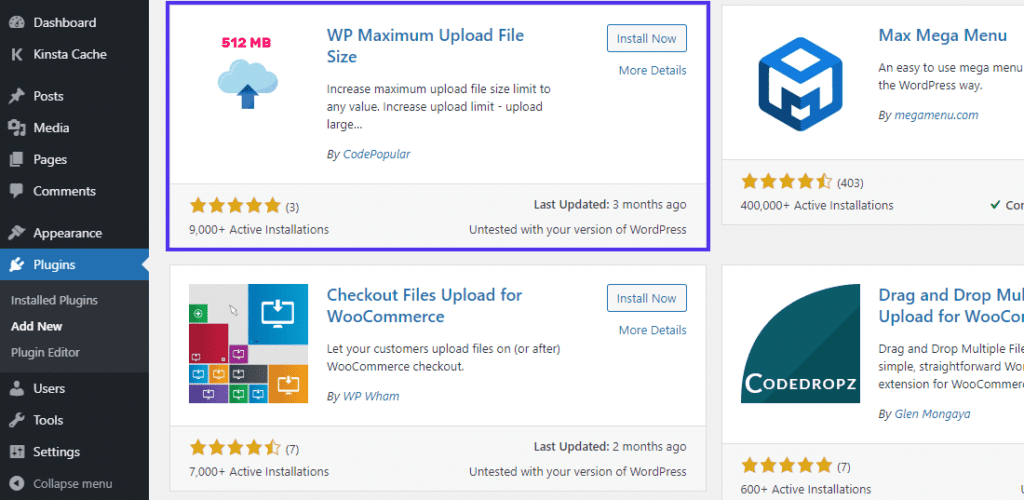
Si vous avez besoin d'aide pour entrer dans le code, les plugins WordPress offrent une solution plus simple. Le plugin WP Maximum Upload File Size est un excellent choix pour ajuster les limites de taille des fichiers.
Marche à suivre pour utiliser le plugin :
- Installez et activez: Trouvez "WP Max Upload Size" dans votre tableau de bord WordPress sous "Plugins". Installez-le et activez-le.
- Ajuster les paramètres: Accédez aux réglages du plugin. Vous y verrez les limites de téléchargement fixées par WordPress et votre hébergeur.
- Définir la limite souhaitée: Utilisez la liste déroulante pour augmenter la limite de téléchargement de fichiers de WordPress, à condition qu'elle ne dépasse pas la limite de votre fournisseur d'hébergement.
N'oubliez pas que pour dépasser la limite fixée par votre hébergeur, vous devez le contacter directement].
Apprendre: Elementor bloqué sur l'écran de chargement ? Voici comment le réparer !
Téléchargement de fichiers via FTP/SFTP
FTP/SFTP est un moyen fiable de télécharger des fichiers volumineux lorsque les méthodes traditionnelles échouent.
Étapes rapides :
- FTP/SFTP: Utilisez ces protocoles pour transférer des fichiers volumineux directement sur votre serveur. Consultez notre tutoriel sur le téléchargement en masse dans la médiathèque de WordPress si vous n'êtes pas familier avec ce protocole.

- Reconnaissance de WordPress: WordPress peut ne pas détecter les téléchargements FTP/SFTP. La solution ? Le plugin gratuit Add From Server importe ces fichiers dans WordPress.
- WP-CLI: Pour ceux qui connaissent la ligne de commande, la commande wp media import de WP-CLI vous permet de joindre des fichiers provenant de sources locales ou d'URL.
Cette méthode garantit que vos fichiers atteignent votre site web sans les restrictions de taille standard.
Lire: Comment réparer l'erreur 500 Internal Server dans WordPress
Ajouter du code à votre fichier .htaccess
Lorsque vous souhaitez ajuster les paramètres du serveur, comme la taille maximale des fichiers téléchargés, le fichier .htaccess de votre installation WordPress est très pratique. Avant de commencer, n'oubliez pas de sauvegarder vos fichiers .htaccess actuels. Accédez au fichier dans le répertoire racine de votre site web à l'aide d'un client FTP ou du gestionnaire de fichiers de votre cPanel d'hébergement. Pour modifier les limites de téléchargement, ajoutez au fichier un code tel que :
php_value upload_max_filesize 64M
php_value post_max_size 64M
Ajustez les valeurs si nécessaire, puis enregistrez et fermez. Après avoir effectué les modifications, vérifiez votre site WordPress pour vous assurer qu'elles ont bien été prises en compte. En cas de doute, n'hésitez pas à faire appel à un expert web.
Lire: Corriger l'erreur "Les liens n'ont pas de nom perceptible".
Conclusion
La gestion de votre site WordPress nécessite un mélange d'outils simples et de réglages plus techniques. Qu'il s'agisse d'utiliser des plugins pour des changements simples ou de se plonger dans les réglages du serveur, chaque approche a sa place. Il est toujours bon de faire une copie de sauvegarde avant d'effectuer des changements et n'hésitez pas à demander de l'aide si vous avez besoin d'éclaircissements. Vous pouvez assurer le bon fonctionnement de votre site en disposant des connaissances et des ressources nécessaires.
Vous souhaitez assurer la maintenance de votre site Web WordPress ?
Contactez-nous pour obtenir les meilleurs services de maintenance et d'entretien de votre site WordPress.
FAQ
La plupart des services d'hébergement offrent la possibilité de modifier la taille maximale des fichiers téléchargés dans WordPress par le biais de la configuration du serveur. En cas de doute, consultez la base de connaissances de votre fournisseur ou contactez son équipe d'assistance pour obtenir des conseils.
Bien que cet ajustement se fasse en amont, la vitesse de votre site peut être influencée si les fichiers téléchargés ne sont pas optimisés. Veillez à ce que les fichiers soient rationalisés et n'alourdissent pas les temps de chargement des utilisateurs et des moteurs de recherche. Privilégiez toujours un hébergement robuste et un contenu optimisé pour une meilleure expérience utilisateur.